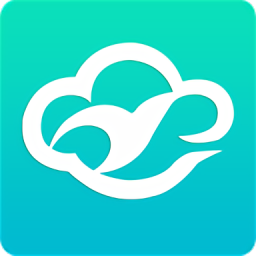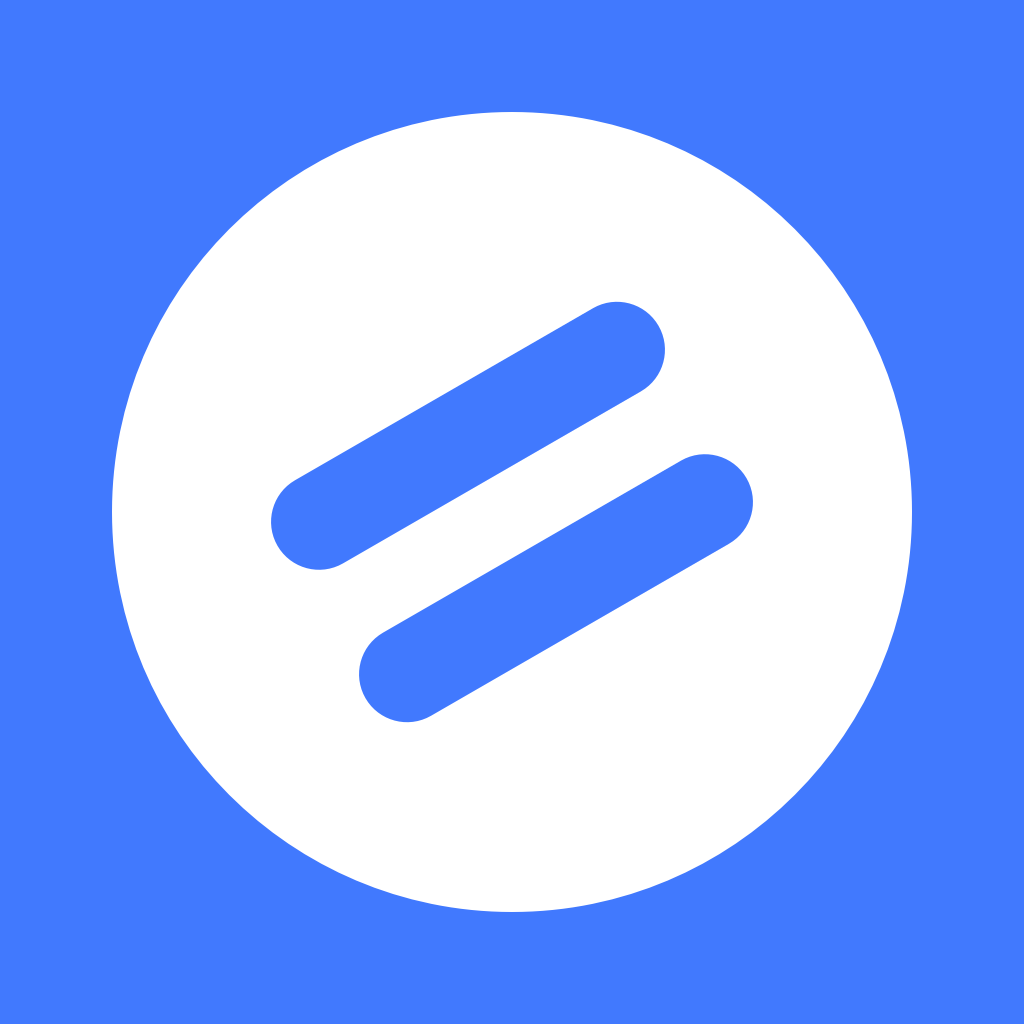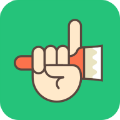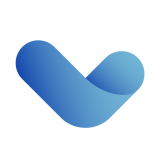u盘怎么安装win8系统,u盘win8系统安装方法
时间:2020-04-13
小编掐指一算,很多小伙伴肯定又遇到了怎么安装win8系统的问题,下面就让无所不能的11ba小编来告诉你们吧!
u盘安装win8系统的步骤方法

1、制作一个最新版老毛桃u盘启动盘,根据开机画面提示,重启电脑按开机启动热键引导u盘启动,然后进入老毛桃主菜单界面,选择运行win8pe菜单并回车,如图所示:
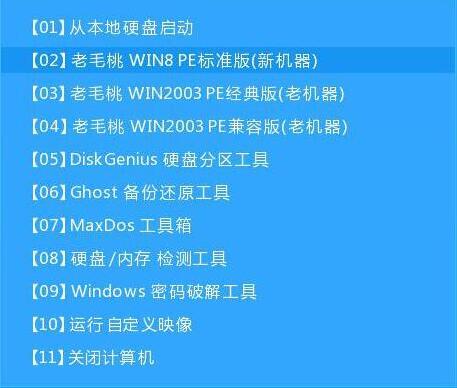
2、在老毛桃pe装机工具中选择win8镜像安装在c盘中,点击确定,如图所示:
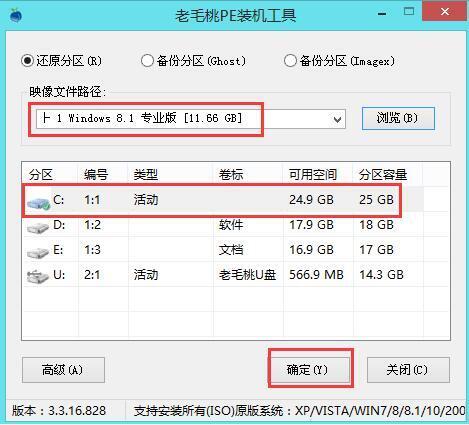
3、在还原提醒框中勾选复选框“完成后重启”,点击确定,如图所示:

4、还原后重启电脑,然后进行程序安装,等待安装完成,如图所示:

5、程序安装完成后进行系统设置,设置完成就可以使用win8系统了。如图所示:
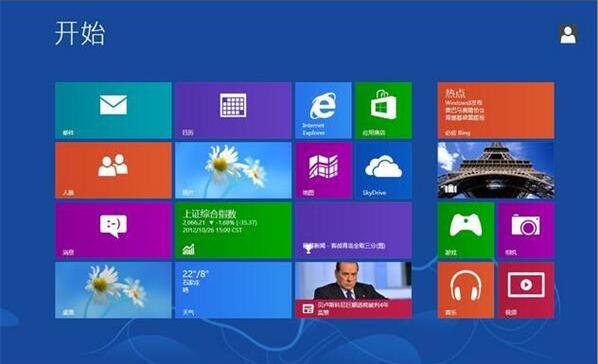
相关阅读
更多
- 朝圣之旅:探索朝拜者的信仰与心灵旅程 01.27
- CY网站:真实面目大起底 01.25
- 网易163相册快速登录入口 01.24
- 江永一中论坛:学子交流的新平台 01.06
- Bebetour的中文名称是什么牌子? 01.06
- MT6735处理器详解:让你了解手机中的这颗芯 01.02
- 父母房间的不明液体声音深夜探究 01.02
- 仪式感满满的转账递增挑战 12.31
- 为什么闲人综合网无法访问? 12.05
- 建设银行网上汇款新体验:轻松打印汇款单,操作步骤全解析 12.04
- 华为Mate品牌盛典亮相百万级豪车尊界S800,哪些亮点值得关注? 12.03
- 2024年终大盘点:JR们的压箱干货大 12.03